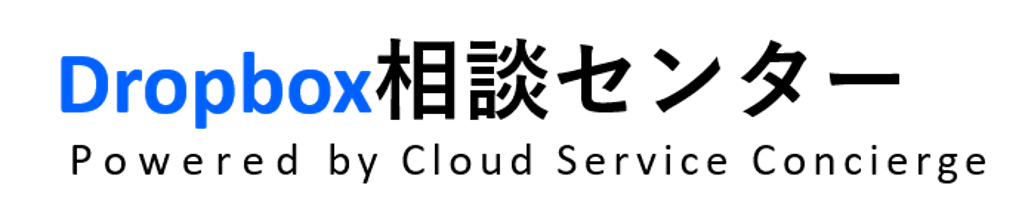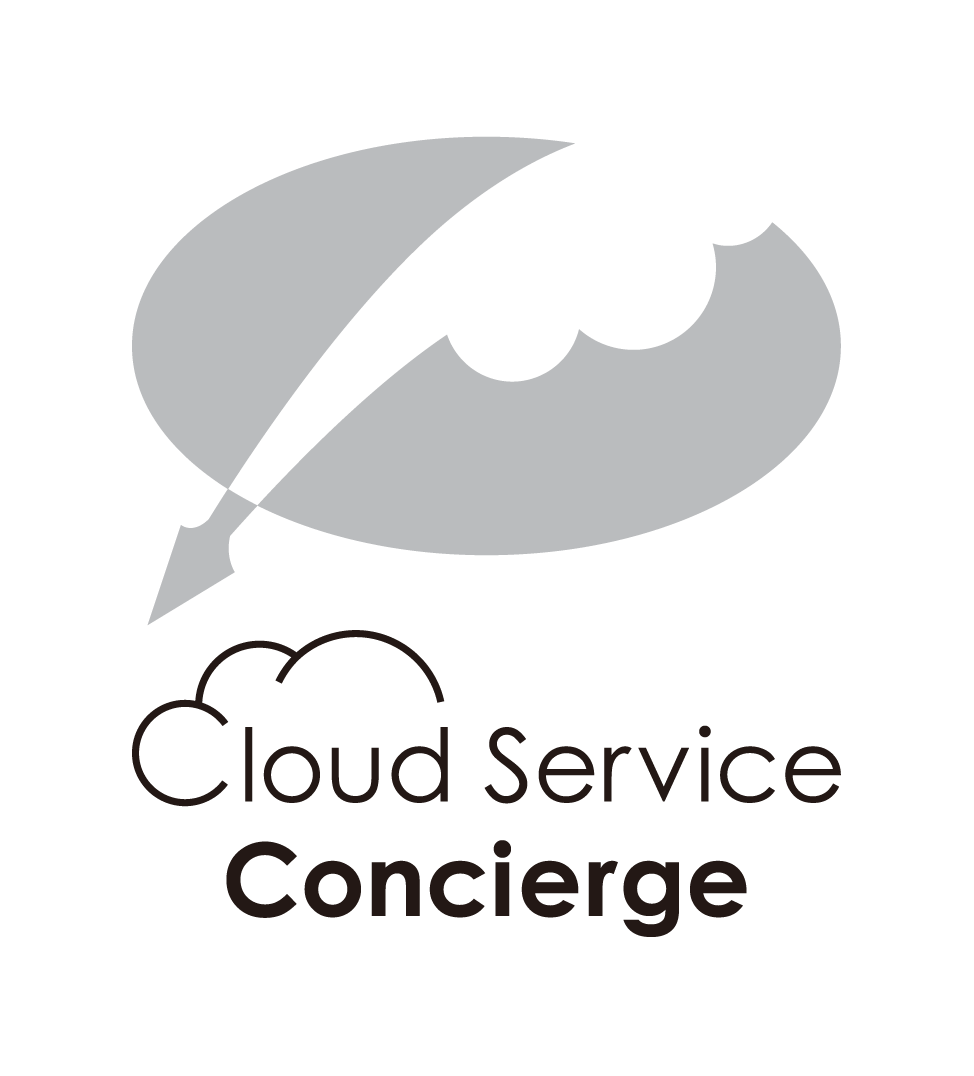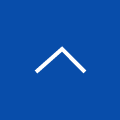今一度Dropboxの魅力を知っておこう!
昨今新型コロナウイルスが蔓延し、急速に進んだテレワークでの働き方。
会社でのネットワークだと外部からアクセスできないなど様々な問題がありますが、Dropboxはインターネットが繋がればどこからでも保存したデータにアクセスができ、作業が可能です。
ですが、Dropboxはただのクラウドストレージサービスではなく、共有機能や他アドオンツールと連携することで様々な作業を一元化して管理できるワークスペースへと進化します。
本記事では改めてDropboxの特徴やおすすめ機能のご紹介をさせていただきます。
目次[非表示]
Dropboxって何?
Dropboxとは
Dropboxは、インターネットを通じてファイルを保存、共有、高速同期できるクラウドストレージサービスです。
保存するファイルの種類を問わずオンライン上に保存し、インターネットが繋がる環境であればどこからでもアクセスすることが可能です。
また、他のユーザーとファイルを共有したり、異なるデバイス間でファイルを同期したりすることもでき、データのバックアップや共同作業、ファイルの管理などに便利です。
Dropboxと他のクラウドストレージとの違い
「Paper」「Transfer」など業務を効率化する様々なツールが存在
Dropboxでは業務を効率化する様々なツールがございます。
その中でも「Paper」「Transfer」について簡単にご紹介させていただきます。
Dropbox Paper:
Dropbox独自の機能で、Web上のホワイトボードのようなものをイメージしていただくと良いかと思います。
ユーザーがドキュメントを作成し、他のユーザーと共有してリアルタイムで編集することができます。
これにより、チームでのコラボレーションが容易になります。Paperにつきましては次項目でより詳細にご案内しております。是非ご覧くださいませ。
Dropbox Transfer:
大容量のファイルやフォルダをリンク経由で簡単に送信することができます。
Dropbox Transferは、メールの添付ファイルサイズの制限を回避するための便利なツールで、最大100GBのファイルを一度に送信できます。※転送容量にはプラン差がございます。
Dropbox Transferを使用すると、送信したファイルのダウンロード状況を追跡することも可能です。これにより、送信したファイルが相手に確実に届いたかどうかを確認できます。
また、受信者はDropboxアカウントを持っていなくてもファイルをダウンロードできます。
これにより、Dropboxユーザーでない相手にも簡単に大きなファイルを送ることができます。
独自の同期技術でストレスを感じることのない高速同期が可能
Dropboxでは差分同期、並列型同期の独自の同期技術を利用して高速同期を実現しております。
アップロードしたデータの更新に関しましては差分同期の同期技術にてDropboxへ同期いたします。この技術は、ファイル全体をアップロードまたはダウンロードするのではなく、変更された部分(差分)だけを同期します。これにより、大きなファイルでも小さな変更があった場合にはその変更部分だけをアップロードまたはダウンロードすることができ、データの転送量を大幅に削減し、同期の速度を向上させることができます。
初回のアップロードに関しましては並列型同期の同期技術にてDropboxへ同期いたします。
この技術は、複数のファイルを同時にアップロードまたはダウンロードすることで、全体の同期時間を短縮します。
これにより、多数のファイルを一度に同期する場合でも、全体の同期時間を効率的に管理することができます。
クラウドストレージの機能だけではないDropboxの魅力
社内外の相手と簡単にデータの共有を行うことができます。
Dropboxでは、社内外の相手と簡単にデータの共有を行うことができます。
共有相手のアカウントの有無で様々な共有方法がございますが共有相手にDropboxのアカウントがある場合、対象のデータにアクセス権限を付与をして共有するフォルダ共有といった機能がございます。他のユーザーがファイルを閲覧のみにするか、編集も可能にするかを選択することができます。これにより、情報のセキュリティを保ちつつ、必要な人々と効率的にデータを共有することができます。
さらに、共有リンクはDropboxアカウントを持っていない人でもアクセス可能なため、社外の相手とも容易にデータを共有することができます。これにより、Dropboxは社内外のコラボレーションを助け、作業の効率化に貢献します。
コミュニケーションツール「Paper」をWeb上のホワイトボードのように活用することで、情報の集約やタスク管理が行えます。
Dropbox Paperは、Web上のホワイトボードのように活用することができ、情報の集約やタスク管理、進行中のプロジェクトの管理を行うのに非常に便利です。
Dropbox Paperでは、テキスト、画像、リンク、チェックリストなどを自由に追加したり編集したりすることができます。
また、リアルタイムでの共同編集が可能なため、チームメンバー全員でアイデアを共有したり、プロジェクトの進行状況を更新したりすることができます。
さらに、コメント機能を使えば、特定の内容に対してフィードバックを直接付けることができ、これによりコミュニケーションが円滑に行えます。
これらの機能により、Dropbox Paperは情報の集約、タスク管理、チームでのコラボレーションを効率的に行うツールとして活用することができます。
操作ログの取得やセキュリティ設定が容易で「一人情シス」の企業でも管理がしやすくなっています。
Dropboxは、操作ログの取得やセキュリティ設定が容易で、小規模な企業など「一人情シス」の企業でも管理がしやすいように設計されています。
Dropboxでは、ユーザーやチームのアクティビティを追跡するための詳細なログを提供しています。これにより、誰がいつどのファイルにアクセスしたか、どのファイルが共有されたかなどを把握することができます。
また、セキュリティ設定も直感的で簡単に行うことができます。例えば、特定のファイルやフォルダへのアクセス権を制御したり、二段階認証を設定したり、誤って更新してしまったファイルや誤って削除してしまったファイルなどは、バージョン履歴やファイルの復元機能を使って、ユーザー自身で復元することも可能です。
さらに、Dropboxはクラウドサービスであるため、サーバーの設置やメンテナンスが不要であり、ITリソースが限られた企業でも容易に導入・管理することができます。これらの機能により、Dropboxは小規模な企業でも効率的にデータ管理を行うことが可能です。
Dropboxを導入することが向いてる企業は?
リモートワークやテレワークが多い企業
リモートワークやテレワークが多い企業は、Dropboxの導入により大きな恩恵を受けることができます。
Dropboxを使用すると、どこからでもアクセス可能な仮想ドライブが作成でき、社員全員が必要なファイルにアクセスできます。
また、Dropboxでは複数のユーザーでファイルを共有し、同時に編集することができます。
これにより、リモートで働くチーム間でもスムーズなコラボレーションが可能となります。
さらに、Dropboxはクラウドベースのサービスであるため、社員が自宅や外出先からでも安全にデータにアクセスできます。
これらの機能により、リモートワークやテレワークが多い企業は、Dropboxの導入により作業の効率化やコミュニケーションの改善を実現できます。
チームでの共同作業が多い企業
Dropboxは、チームでの共同作業が多い企業に特に適しています。クラウドストレージサービスとして提供していますが、他のユーザーとDropboxに保存したデータを共有する機能も特化しております。
Dropboxの共有機能を利用すれば、複数のユーザー間でファイルやフォルダを簡単に共有することができます。これにより、チームメンバー全員が最新のファイルにアクセスでき、一緒に作業を進めることが可能です。
また、前項でも出たようにDropboxのバージョン履歴機能により、過去のファイルのバージョンに戻すことも可能です。
これにより、誤ってファイルを上書きした場合でも安心して作業を進めることができます。
これらの機能により、Dropboxはチームでの共同作業が多い企業にとって、非常に便利なツールとなります。
データのバックアップが重要な企業
データのバックアップが重要な企業にとって、Dropboxは非常に有用なツールとなります。
Dropboxはクラウドストレージサービスであり、ユーザーがアップロードしたデータは安全に保管されます。これにより、万が一、ローカルのコンピュータやサーバーが故障したり、データが紛失したりしても、Dropboxからデータを復元することができます。
また、Dropboxでは、ファイルのバージョン履歴を一定期間保持しています。これにより、誤ってファイルを削除したり、古いバージョンに戻したい場合でも、過去のバージョンに簡単に復元が可能です。
さらに、Dropboxのセキュリティ機能により、データは暗号化されて安全に保護されます。これにより、重要なデータのバックアップを安心して行うことができます。
これらの機能により、データのバックアップが重要な企業は、Dropboxの導入によりデータの安全性とアクセシビリティを確保できます。
ビジネスパートナーとのファイル共有が多い企業
ビジネスパートナーとのファイル共有が多い企業にとって、Dropboxは非常に有用なツールとなります。
前項でも出たように、Dropboxは共有相手のアカウントの有無で様々な共有方法がございます。
複数のビジネスパートナー様とのファイル共有が多い場合、共有相手であるパートナー企業様が必ずしもDropboxのアカウントをお持ちいただいているとは限りません。
そのような場合でもDropboxでは共有相手にDropboxのアカウントがなくても特定のファイルやフォルダを簡単に共有リンクを作成してビジネスパートナーと 共有することができます。これにより、大きなファイルをメールで送る必要がな くなり昨今話題のPPAP対策にもなり、セキュリティ対策を安全に行いながら、スムーズにデータの授受をすることが可能です。
リンクでの共有方法の詳細は、事項に記載させていただきます。
電子署名を頻繁に利用する企業
電子署名を頻繁に利用する企業にとって、Dropboxは非常に有用なツールとなります。
Dropboxにはアドオン製品のDropbox Signといったサービスがございます。
Dropbox Signは電子署名の作成、送信、管理が簡単に行えます。
これにより、契約書や承認書などのドキュメントに電子署名を追加し、それを安全に共有することができます。
また、Dropbox Signを利用すると、署名の状況をリアルタイムで追跡することも可能です。これにより、署名の進行状況を確認し、必要に応じてリマインダーを送ることができます。
これらの機能により、電子署名を頻繁に利用する企業は、Dropboxの導入によりデータの管理、作業の効率化、セキュリティの向上を実現できます。
シンプルな利用方法
デスクトップアプリケーションを利用することで従来の使用感で違和感なく使うことができる
Dropboxはブラウザでのご利用方法とご利用の端末にデスクトップアプリケーションをインストールしてご利用いただく2つのご利用方法がございます。
後者のデスクトップアプリケーションをインストールするとデフォルトでエクスプローラーのCドライブにDropboxの同期用フォルダが作成されます。
この同期用フォルダが作成されると従来通りにファイルを編集したり、ドラッグアンドドロップでファイルの移動できたり、右クリックで新規作成、削除などが可能だったりと、利用方法は従来のエクスプローラと変わらないため、
クラウド製品を導入したからと言って、何か新しく覚えるだとかの手間はなく、従来通りの操作感で直感的にお使いいただける製品となっております。
そのため、PCがあまり得意でない方でも、抵抗感なくご利用いただけているお声も実際にご利用いただいているお客様よりいただいております。
Dropboxのアカウントがなくても様々な方法で共有が可能
前項でも少し出てきたように、Dropboxでは共有相手のアカウントがなくても様々な方法でファイルの授受が可能です。
Dropboxのアカウントがない方にも共有可能な方法は以下3つの共有機能がございます。
※Dropboxのアカウントがある方への共有も可能です。
■リンク共有
ここまででも度々登場したリンク共有ですが、復習を兼ねてさらに詳しくご紹介させていただきます。
リンク共有は共有相手にデータの閲覧・ダウンロードを行う為のURLを発行する機能で、Dropboxのアカウントがない方にも共有が可能ということはお分かりいただけたかと思います。
その他にもリンク共有では発行されたURLに対しパスワードや有効期限、ダウンロードの可否設定などのセキュリティ設定もできますので発行したリンクに対し安全に共有相手に共有いただくことが可能です。
また、少し前には閲覧用のリンクの発行だけでなく、編集用リンクの発行も可能になりました。
編集用リンクは文字通り、共有相手にリンクをお渡ししブラウザ上で共有いただいたデータに対し編集が可能なリンクとなります。
ただ、こちらの編集用リンクの場合は、共有相手にもDropboxのアカウントが必要となり、また、ブラウザ上でOfficeファイルを編集する場合は、ご利用いただくプランが法人向けプランの場合、
法人向けのMicrosoftアカウントがあればOffice Onlineと連携してブラウザ上での編集が可能となります。
■Transfer
ここまででも度々登場したTransfer機能ですが、こちらも復習を兼ねてさらに 詳しくご紹介させていただきます。
大容量のファイルを安全かつ簡単に送信することができる事はお分かりいただけているかと思いますが、Transfer機能では以下の設定も可能です。
・閲覧、ダウンロード回数の確認が可能
URL発行者が発行したURL内にアクセスした方のデータの閲覧回数やダウンロード回数が確認できます。
・Dropbox外のデータも包括して共有が可能
リンク共有ですとDropbox内に保存したデータに対してのリンクが発行できますが、TransferでしたらDropbox内に保存したファイルの他にDropboxには保存していないローカルのファイルもまとめて共有が可能です。
・セキュリティ設定が可能
発行したURLに対し、有効期限、パスワード、ダウンロードの通知設定も可能で、リンク共有同様に発行したリンクに対し安全に共有相手へ共有いただくことが可能です。
※パスワード設定や有効期限の期間の長さにつきましてはプラン差がございます。
■ファイルリクエスト
これまでリンク経由で相手にデータをお渡しするリンク共有やTransferのご案内をさせていただきましたが、お次にご紹介する機能はファイルリクエストという、発行したURL内に共有相手からデータを受け取るといった機能になります。
他のクラウドストレージサービスでは、基本的にリンク経由で相手にデータを送付するといった機能はございますが、このファイルリクエストのようなリンク経由で相手からデータを受け取るといった機能は比較的珍しい機能に位置するかと存じます。
ファイルリクエストの主な機能ポイントは以下となります。
・ファイルの受け取り
他の人がファイルリクエストに応じてファイルをアップロードすると、
そのファイルは自動的にあなたのDropboxアカウントに保存されます。
また、ファイルのアップロード者の名前とメールアドレスがファイルに
記録されます。
・Dropboxのアカウントがない方にも共有が可能
リンク共有やTransferのように、ファイルリクエストのリンクを
受け取った人は、Dropboxアカウントを持っていなくても、
そのリンクを通じてファイルをアップロードすることができます。
・アップロードするファイルサイズの上限
一度にアップロードできるファイルのサイズは50GBまでとなります。
・セキュリティ設定が可能
リンク共有、Transfer同様に発行したリンクに対し有効期限や
パスワード設定が可能です。
Dropboxの法人向けサービスの3つのプラン
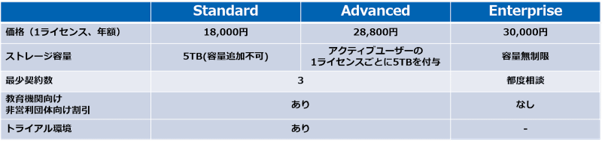
詳細はこちらからご確認頂けます。
まとめ
いかがでしたでしょうか。
今回はDropboxの便利機能などについてご紹介させていただきました。
クラウドストレージサービスとして世に出ておりますが、Dropboxはただのクラウドストレージサービスではなく、いつも通りの操作感で利用でき、セキュリティを担保しながら社内外問わずフレキシブルに様々なデータの共有が可能です。
弊社でもDropboxのお取り扱いがございます。
また、トライアル環境も提供可能で、ご不明点などに対応するトライアルサポート事務局も併設しており、トライアル期間中のみお客様のサポートをさせていただきます。
充実のサポートも兼ね備えておりますので、もし気になられた際はクラウドサービスコンシェルジュまでお気軽にお問い合わせくださいませ。